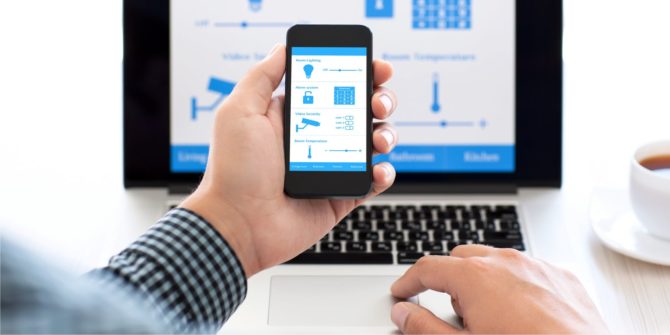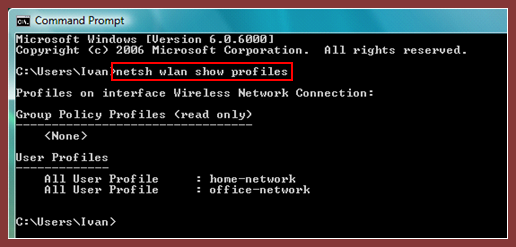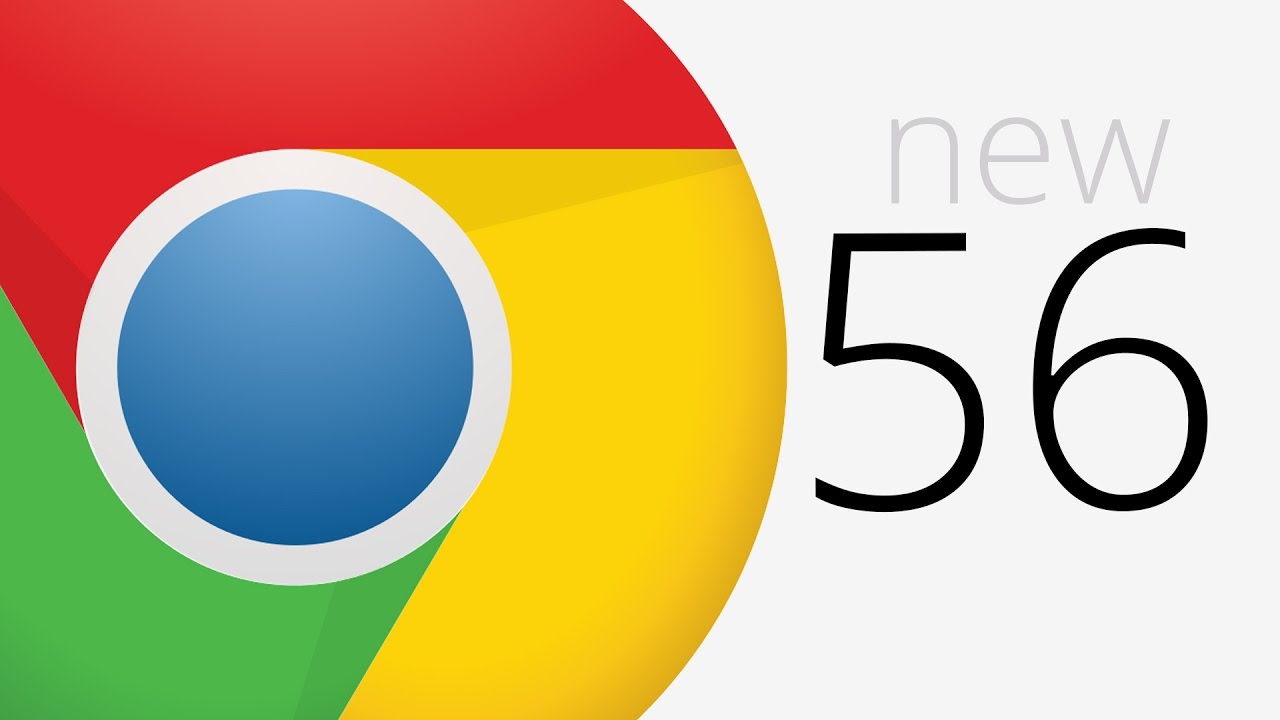بالصور شرح لطريقة تحويل الحاسوب الى سيرفر VPN بدون برامج بكل سهولة
مع وجود العديد من الشركات والمواقع التي تقدم VPN مجانية أو مدفوعة ، يمكنك أيضًا تحويل جهاز الكمبيوتر الخاص بك إلى خادم VPN بدون برامج ، فقط عن طريق تنشيط بعض الخدمات المخفية. في هذا المنشور ، دعنا نكتشف معًا كيف يمكننا تحويل جهاز كمبيوتر يعمل بنظام تشغيل Windows إلى خادم VPN يقدم شبكة افتراضية مزيفة مثل الخدمات الأخرى التي تقدمها الشركات الكبرى.

لكن قبل ان اشرع في الشرح دعني اولا انبهك إلى بعض النقاط الاساسية ، حيث إذا لم تتوفر فلن تستطيع إنشاء سرفر VPN ، الا وهي يجب ان تتاكد انه يمكنك
فتح البورت في الروتر الذي تستعمله ، إذا كنت تستعمل فايرويل الويندوز او اي برنامج اخر يجب ان تفتح البورت 1723 او قم بإغلاق الفايرويل في حاسوبك لتجربة عمل سرفر () قبل ان تقوم بتفعيله مرة اخرى وفتح البورت .
الخطوة الاولى إنشاء سرفر VPN
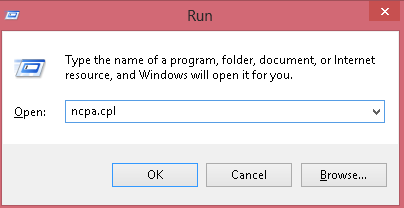
لإنشاء سرفر vpn سنقوم اولا بكتابة الامر ncpa.cpl في نافدة التشغيل Run لولوج هذه النافدة يمكنك ان تضغط على ازرار الكيبورد نافدة + الحرف اللاتيني R او توجه إلى إبدأ start تم run . اما على ويندوز 8 فيمكنك البحث عن الامر ncpa.cpl في قائمة البحث search.
الان تنقر على File تم انقر على New incoming connection كما هو موضح في الصورة اسفله
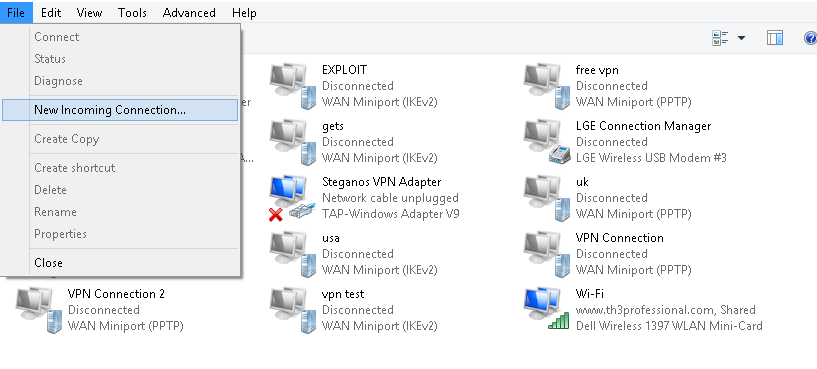
بعد ذلك يجب عليك إضافة مستخدم او عدة مستخدمين كما هو الحال عندما تريد الإستفادة من VPN فإنه دائما مايطلب منك إدخال إسم المستخدم والباسورد البرنامج اذي تسجلت في موقعه ، هكذا الامر بالنسبة لهذه الحالة فيجب عليك إضافة إسم مستخدم وباسورد سيطلب من المستععمل عندما يرغب في تسجيل الدخول إلى شبكة الــ VPN ، يكفي ان تنقر على add someone تم تملأ البينات المطلوبة منك وتذكرها جيدا خصوصإ إسم المستخدم والباسورد .
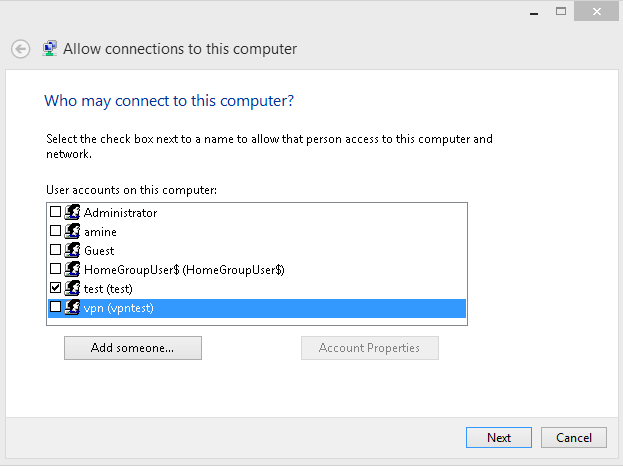
بعد الإنتهاء انقر فقط على next تأكد من التعليم على خيار Trought the internet كما هو مبين في الصورة
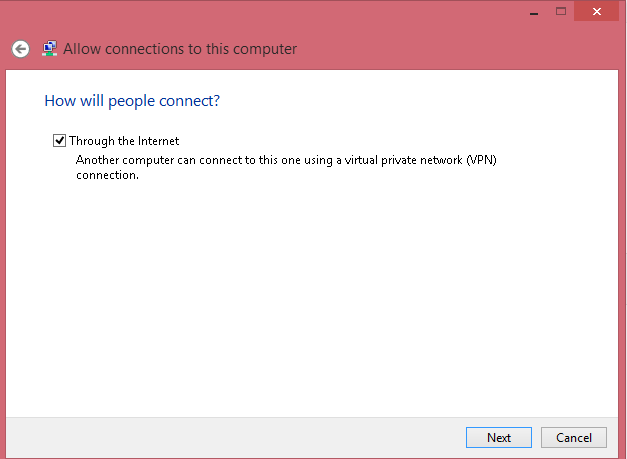
تم بعد ذلك ستضهر لك نافدة جديدة انقر على allow access وإنتظر حتى يتم إنشاء السرفر تمبعد الإنتهاء انقر على Close . هكذا تكون قد إنتهيت من إنشاء السيرفر مايلزمك الان هو الإنتقال إلى الخطوة الثانية .
الخطوة الثانية فتح البورت في الروتر
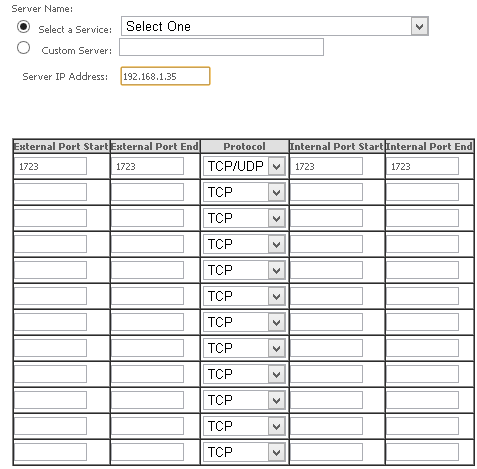
طبعا السرفر الذي قمنا بإنشائه هو يعمل على منفد 1723 الاخير الذي إذا كنت تستعمل روتر وجب عليك فتح البورت ، في هذا الشرح ساريك كيف تفتح البورت في الروتر . اولا وجب عليك تسجيل الدخول إلى الروتر من خلال عنوانه غالبا 192.168.1.1 او 192.168.2.1 تم بعذ ذلك تدخل إسم تسجيل الدخول والباسورد بعد ذلك إبحث عن الــ NAT وقم بإضافة سرفر طبعا ايبي السرفر سيكون هو عنوان الايبي الخاص بحاسوبك (الايبي الداخلي وليس الخارجي اي 192.168 ) قم بإضافة المنفد كما هو في الصورة للإشارة بعض الروتر ستجد كلمة both وهي تعني TCP/UDP او لن تجد سوى TCP او UDP قم بإضافة الاولى TCP بمعلومات المنفد تم ارجع واضف الثانية UDP بمعلومات المنفد .
الخطوة الثالثة ربط الإتصال بسرفر الــ VPN
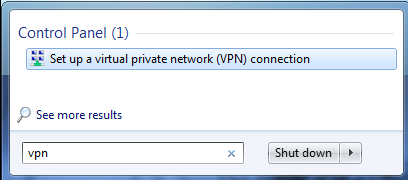
لربط الإتصال بسرفر الــ VPN يكفي التوجه إلى بحث search تم كتابة vpn بعد ذلك قم بإدخال عنوان الايبي الخارجي لحاسوبك لمعرفته ادخل على هذ الموقع whatismyipaddress تم انسخ العنوان الذي سيضهر لك ، وضعه في عنوان internet address اما في Destination name فاكتب اي شيئ
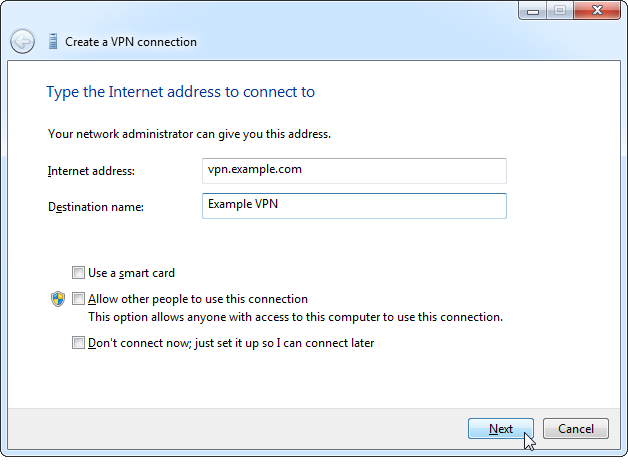
بعد ذلك اكتب اسم المستخدم الذي إخترته في الخطوة الاولى والباسورد وانقر على إتصال وهكذا تكون قد اديت المهمة بنجاح .